ユーザー選択
ユーザー選択フィールドを配置すると、kintoneのユーザーを選択する入力欄を作成できます。
複数のユーザーを選択できます。

設定項目
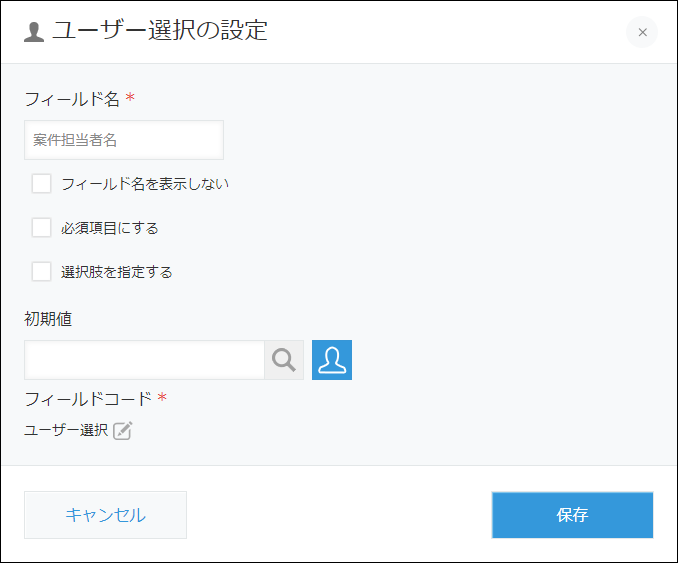
フィールド名
入力項目の見出しを指定します。
フィールド名を表示しない
[フィールド名を表示しない]にチェックを入れると、次の画面でフィールド名を非表示にします。
- レコードの追加画面
- レコードの編集画面
- レコードの詳細画面
- レコードの印刷用画面
- フォームの設定画面
必須項目にする
[必須項目にする]にチェックを入れると、ユーザーの選択が必須になります。
選択肢を指定する
[選択肢を指定する]にチェックを入れて、選択肢として表示するユーザーを指定します。選択肢には、ユーザー、組織、またはグループを指定できます。
選択肢に組織またはグループを指定した場合は、レコードの追加または編集画面に、その組織またはグループに含まれるユーザーが選択肢として表示されます。
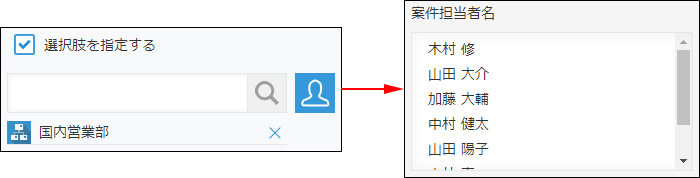
選択肢を指定しない場合、レコードの追加または編集画面では、次の方法でユーザーを選択します。
- ログイン名や表示名を検索して選択する
- フィールドの右側にある[組織やグループから選択]アイコンをクリックして、「ユーザーを選択」ダイアログを表示し、組織やグループの中から選択する
初期値
初期値を設定できます。
初期値に特定のユーザーを指定しておくと、指定したユーザーの値が自動的に入力された状態で、レコードの追加画面が開きます。
フィールドコード
APIでフィールドを指定するときに使用する文字列です。
使用例
ユーザー選択フィールドは、kintoneのユーザーを選択するときに使用します。
たとえば、次のような場合に使用します。
- 交通費申請アプリで、承認者を設定するためのフィールドとして使用する
- 案件管理アプリや問い合わせ管理のアプリで、担当者を設定するためのフィールドとして使用する
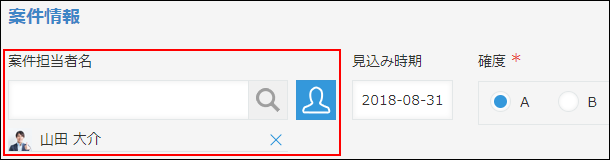
他の機能と組み合わせた活用方法
ユーザー選択フィールドと、kintoneアプリの機能を組み合わせることで、次のように活用できます。
案件を担当者で絞り込んで一覧表示する
案件管理アプリの「担当者」フィールドに、ユーザー選択フィールドを使用します。
一覧の設定で、絞り込み条件に「担当者」フィールドを指定すると、担当者で案件を絞り込めます。
一覧での絞り込みについては、次のページを参照してください。
一覧に表示するレコードを絞り込む
担当者別に案件数を集計する
案件管理アプリの「担当者」フィールドに、ユーザー選択フィールドを使用します。
集計の項目や条件に「担当者」フィールドを指定すると、担当者別に案件数を集計できます。
集計については、次のページを参照してください。
グラフを作成する
問い合わせの回答期限が迫ったら担当者に連絡する
問い合わせ管理アプリの「担当者」フィールドに、ユーザー選択フィールドを使用します。
通知先に「担当者」フィールドを指定すると、選択されている担当者に通知できます。
アプリの通知設定については、次のページを参照してください。
アプリの通知設定でできること
交通費申請の承認者を設定する
交通費申請アプリの「承認者」フィールドに、ユーザー選択フィールドを使用します。
プロセス管理の作業者に「承認者」フィールドを指定すると、選択されている承認者を、プロセス管理の作業者に設定できます。
プロセス管理については、次のページを参照してください。
プロセス管理でできること
申請者と承認者だけにレコードの閲覧または編集を許可する
交通費申請アプリの「申請者」フィールドと「承認者」フィールドに、ユーザー選択フィールドを使用します。
レコードやフィールドのアクセス権に「申請者」フィールドと「承認者」フィールドを指定すると、申請者や承認者だけにレコードの閲覧や編集を許可できます。
アクセス権については、次のページを参照してください。
アクセス権の設定
